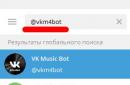في بعض الأحيان ، وفي كثير من الأحيان ، يتلقى المستخدمون ، عند محاولة تسجيل الدخول إلى مورد إنترنت معين ، رسالة تفيد بحدوث خطأ أثناء إنشاء اتصال آمن. كيفية إصلاح هذا الفشل ، سيتم النظر فيه الآن. اعتمادًا على الموقف ، يمكن استخدام عدة طرق مختلفة.
ماذا يعني: "حدث خطأ أثناء إنشاء اتصال آمن"؟
بادئ ذي بدء ، يجب أن تفهم بوضوح مشكلة هذا الفشل. جوهر الخطأ هو أن النظام ، عند الوصول إلى موقع معين ، يحتاج إلى التحقق من شهادة SSL المستخدمة لاتصال HTTPS من أجل مصادقة الناشر.
ومع ذلك ، يمكن تحديد العديد من المواقف بوضوح عندما يعطي هذا الفحص نتيجة سلبية ، ونتيجة لذلك يتم عرض رسالة تفيد بحدوث خطأ عند إنشاء اتصال آمن:
- عدم تطابق التاريخ والوقت على الكمبيوتر مع معلمات الإنترنت ؛
- شهادة قديمة أو منتهية الصلاحية ؛
- شهادة برقم تسلسلي غير صحيح ؛
- أخطاء خادم OCSP ؛
- إعدادات المتصفح غير الصحيحة (غالبًا موزيلا فايرفوكس);
- منع الفيروسات.
دعونا نلقي نظرة على بعض المواقف النموذجية.
خطأ عند إنشاء اتصال آمن: كيف يتم إزالته بأبسط طريقة؟
لنبدأ بالطريقة الأكثر بدائية لاستكشاف الأخطاء وإصلاحها. كما ذكر أعلاه ، قد لا يتطابق الوقت المحدد على الكمبيوتر مع إعدادات الإنترنت. لذلك ، يجب تغيير هذه الإعدادات.

يحاول بعض المستخدمين ضبط التاريخ والوقت مباشرة في Windows ، وهذا لا يعطي النتيجة المرجوة ، ويظهر الخطأ عند إنشاء اتصال آمن مرة أخرى. لماذا؟ نعم ، فقط لأن الإعداد يجب أن يتم في نظام الإدخال / الإخراج الأساسي لـ BIOS. هذا عندما لا يزال بإمكانك الاعتماد على شيء ما.
تعطيل SSL وتثبيت شهادة في مكافحة الفيروسات
مكافحة الفيروسات مقابل جدار الحماية أو ويندوز ديفندر، أكثر عرضة لحظر مثل هذه الاتصالات ، معتقدين أن الاتصال غير صالح.

يمكن أن يكون حل المشكلة إما تعطيل الحماية مؤقتًا ، وهو أمر غير ملائم للغاية ، أو تعيين المعلمات المناسبة. كقاعدة عامة ، يقع هذا القسم في إعدادات الشبكة. هنا تحتاج إلى تعطيل التحقق من SSL ، ثم استخدام "معالج تثبيت الشهادة" ، والذي سيقيم صلاحية الاتصال ، وبعد ذلك تحتاج فقط إلى تثبيت الشهادة. بعد تأكيد التثبيت الناجح ، يجب أن تختفي المشكلة.
إصلاح خطأ في المتصفحات التي تستخدم Mozilla Firefox كمثال
مع المتصفحات ، الأمور أكثر تعقيدًا بعض الشيء. كقاعدة عامة ، غالبًا ما تصدر الرسالة التي تفيد بحدوث خطأ عند إنشاء اتصال آمن بواسطة "Fire fox".

يمكنك تصحيح الوضع على النحو التالي. أولاً ، مع إيقاف تشغيل المتصفح ، يجب أن تذهب إلى "Explorer" في ملف التعريف الذي تم تعيينه للمستعرض (يوجد مجلد ملف التعريف على محرك النظامفي الدليل الذي يحتوي على اسم مستخدم دليل المستخدمين ، حيث تحتاج إلى الانتقال إلى دليل AppData ، ثم - التجوال ، ثم - Mozilla ، ثم - Firefox ، بعد ذلك - الملفات الشخصية ، أخيرًا -

ملاحظة: بالإضافة إلى ذلك ، في إعدادات الأمان الخاصة بـ tls_tickets ، بالنقر المزدوج ، يمكنك تغيير قيمة المعلمة إلى false. فقط في حالة حدوث ذلك ، يمكنك التحقق مما إذا تم تمكين إضافة حظر AdBlock.
مشاكل مع متتبعات التورنت
متتبعات التورنت ، كما تعلم ، لا تنغمس حكومات العديد من البلدان بشكل خاص ، معتقدة أن مثل هذه المواقع تستضيف محتوى مقرصنًا حصريًا. إلى حد ما هو كذلك ، ولكن ليس دائمًا. أحد هذه الموارد هو تعقب NNM.Club. يظهر خطأ عند إنشاء اتصال آمن عليه كثيرًا.

يتم الآن تقديم أداة التتبع نفسها حصريًا على عنوانين - 81.17.30.22 و 193.201.227.16. إذا تم إرجاع شيء آخر عند اختبار اتصال العنوان ، فحينئذٍ تحدث إعادة توجيه تلقائية. في هذه الحالة ، تحتاج فقط إلى مسح ذاكرة التخزين المؤقت لنظام أسماء النطاقات ، ومعرفة ما إذا كانت هناك أي إدخالات لهذه العناوين في ملف HOSTSفي الجزء السفلي من النص ، أخيرًا ، يمكنك ببساطة تعيين قواعد الاستبعاد لعناوين IP هذه في برنامج مكافحة الفيروسات أو جدار الحماية.
في الحالات القصوى ، إذا كان من الصعب على المستخدم العادي القيام بذلك أو إذا كان الحل لا يساعد ، فبدلاً من ملف التورنت ، تحتاج إلى تنزيل ما يسمى رابط المغناطيس وتشغيله في برنامج التورنت المناسب. من حيث المبدأ ، الأمر نفسه ينطبق على أجهزة التتبع الأخرى.
يعتبر المتصفح الأكثر استقرارًا ، أثناء استخدامه ، قد يواجه بعض المستخدمين أخطاء مختلفة. ستناقش هذه المقالة الخطأ "خطأ في إنشاء اتصال آمن" ، أي كيفية إصلاحه.
يمكن أن تظهر الرسالة "خطأ في إنشاء اتصال آمن" في حالتين: عند الانتقال إلى موقع آمن ، وبالتالي عند الانتقال إلى موقع غير آمن. سيتم مناقشة كلا النوعين من المشاكل أدناه.
في معظم الحالات ، يواجه المستخدم خطأً عند إنشاء اتصال آمن عند الانتقال إلى موقع آمن.
يمكن للمستخدم أن يقول "https" في شريط العنوان قبل اسم الموقع نفسه أن الموقع محمي.
إذا واجهت الرسالة "حدث خطأ أثناء إنشاء اتصال آمن" ، يمكنك رؤية تفسير سبب المشكلة أسفلها.
السبب 1: لن تكون الشهادة صالحة حتى تاريخ [التاريخ]
عندما تذهب إلى موقع ويب آمن ، يتأكد Mozilla Firefox من أن الموقع يحتوي على شهادات لضمان نقل بياناتك إلى المكان المقصود فقط.
كقاعدة عامة ، يشير هذا النوع من الأخطاء إلى أنه تم تعيين التاريخ والوقت الخطأ على جهاز الكمبيوتر الخاص بك.
في هذه الحالة ، ستحتاج إلى تغيير التاريخ والوقت. للقيام بذلك ، انقر فوق رمز التاريخ في الزاوية اليمنى السفلية وحدد العنصر في النافذة التي تظهر. "خيارات التاريخ والوقت" .

السبب 2: انتهاء صلاحية الشهادة [التاريخ]
يمكن أن يشير هذا الخطأ أيضًا إلى وقت تم تعيينه بشكل غير صحيح ، أو يمكن أن يكون علامة أكيدة على أن الموقع لم يجدد شهاداته في الوقت المحدد.
إذا تم تعيين التاريخ والوقت على جهاز الكمبيوتر الخاص بك ، فمن المحتمل أن يكون الموقع هو المشكلة ، وحتى يتم تجديد الشهادات ، لا يمكن الوصول إلى الموقع إلا عن طريق إضافة الاستثناءات الموضحة في نهاية المقالة.
السبب 3: الشهادة غير موثوقة لأن شهادة مُصدرها غير معروفة
يمكن أن يحدث خطأ مشابه في حالتين: الموقع لا يستحق الثقة حقًا ، أو المشكلة تكمن في الملف cert8.dbموجود في مجلد ملف تعريف Firefox الذي تم إتلافه.
إذا كنت متأكدًا من أن الموقع آمن ، فمن المحتمل أن المشكلة لا تزال ملفًا تالفًا. ومن أجل حل المشكلة ، سيحتاج Mozilla Firefox إلى إنشاء ملف جديد من هذا القبيل ، مما يعني أنك بحاجة إلى حذف الإصدار القديم.
للوصول إلى مجلد الملف الشخصي ، انقر فوق زر قائمة Firefox وفي النافذة التي تظهر ، انقر فوق الرمز بعلامة استفهام.

سيتم عرض قائمة إضافية في نفس المنطقة من النافذة ، حيث ستحتاج إلى النقر فوق العنصر "معلومات حل المشكلات" .

في النافذة التي تفتح ، انقر فوق الزر "إظهار المجلد" .

بعد ظهور مجلد ملف التعريف على الشاشة ، يجب إغلاق Mozilla Firefox. للقيام بذلك ، انقر فوق زر قائمة المتصفح وفي النافذة التي تظهر ، انقر فوق الزر "مخرج" .

عد الآن إلى مجلد ملف التعريف. ابحث عن ملف cert8.db فيه ، وانقر بزر الماوس الأيمن فوقه وحدد "يمسح" .

بمجرد حذف الملف ، يمكنك إغلاق مجلد ملف التعريف وبدء تشغيل Firefox مرة أخرى.
السبب 4: الشهادة غير موثوق بها بسبب سلسلة شهادة مفقودة
يحدث خطأ مشابه ، كقاعدة عامة ، بسبب مضادات الفيروسات التي يتم فيها تنشيط وظيفة فحص SSL. انتقل إلى إعدادات مكافحة الفيروسات وقم بتعطيل ميزة فحص الشبكة (SSL).
كيف يتم حل الخطأ عند الانتقال إلى موقع غير آمن؟
إذا ظهرت الرسالة "حدث خطأ عند التبديل إلى اتصال آمن" إذا انتقلت إلى موقع غير آمن ، فقد يشير ذلك إلى وجود تعارض بين الإعدادات والوظائف الإضافية والسمات.
بادئ ذي بدء ، افتح قائمة المتصفح وانتقل إلى القسم "الإضافات" . في المنطقة اليسرى من النافذة ، عن طريق فتح علامة التبويب "ملحقات" ، قم بتعطيل الحد الأقصى لعدد الإضافات المثبتة لمتصفحك.

ثم انتقل إلى علامة التبويب "مظهر" وإزالة جميع سمات الجهات الخارجية ، وترك التطبيق القياسي لمتصفح Firefox وتطبيقه.

بعد الانتهاء من هذه الخطوات ، تحقق من وجود خطأ. إذا بقي ، فحاول تعطيل تسريع الأجهزة.
للقيام بذلك ، انقر فوق زر قائمة المتصفح وانتقل إلى القسم "إعدادات" .

على الجانب الأيسر من النافذة ، انتقل إلى علامة التبويب "إضافي" ، وفي الجزء العلوي ، افتح علامة التبويب الفرعية "مشتركة" . في هذه النافذة ، ستحتاج إلى إلغاء تحديد المربع. "استخدام تسريع الأجهزة كلما أمكن ذلك" .

حل خطأ
إذا كنت لا تزال غير قادر على حل رسالة "فشل الاتصال الآمن" ، ولكنك متأكد من أن الموقع آمن ، يمكنك حل المشكلة عن طريق تجاوز تحذير Firefox المستمر.
للقيام بذلك ، في النافذة التي بها الخطأ ، انقر فوق الزر "أو يمكنك إضافة استثناء" ، ثم انقر فوق الزر الذي يظهر "إضافة استثناء" .
ستظهر نافذة على الشاشة يتم فيها الضغط على الزر "الحصول على شهادة" ثم انقر فوق الزر "تأكيد استثناء الأمان" .
درس فيديو:
نأمل أن تساعدك هذه المقالة في استكشاف مشكلات Mozilla Firefox وإصلاحها.
تشرح هذه المقالة سبب ظهور ملف فشل الاتصال الآمن أو أ لم يتم الاتصال: مشكلة أمنية محتملة صفحة الخطأ وماذا يمكنك أن تفعل.
- إذا رأيت ملف اتصالك غير آمن تحذير: هناك مخاطر أمنية محتملة في المستقبل صفحة الخطأ ، راجع ماذا تعني رموز التحذير الأمني؟ شرط.
- لاستكشاف رسائل الخطأ الأخرى وإصلاحها ، راجع عدم تحميل مواقع الويب - استكشاف أخطاء رسائل الخطأ وإصلاحها.
جدول المحتويات
لا يمكن إنشاء اتصال آمن
بدلاً من ذلك ، يمكنك إلغاء تثبيت برنامج أمان تابع لجهة خارجية واستخدام Microsoft Security Essentials ، وهو برنامج مكافحة الفيروسات المجاني الذي تقدمه Microsoft لنظام التشغيل Windows 7.بدلاً من ذلك ، يمكنك إلغاء تثبيت برنامج أمان تابع لجهة خارجية واستخدامه ويندوز ديفندر، برنامج مكافحة الفيروسات المدمج في نظامي التشغيل Windows 8 و Windows 10.
ساعة النظام غير صحيحة
يستخدم Firefox شهادات على مواقع الويب الآمنة للتأكد من أن معلوماتك يتم إرسالها إلى المستلم المقصود ولا يمكن قراءتها بواسطة المتلصصين. قد يتسبب تاريخ النظام غير الصحيح في اكتشاف Firefox أن شهادة أمان موقع الويب منتهية الصلاحية أو غير صالحة. تأكد من ضبط جهاز الكمبيوتر الخاص بك على التاريخ والوقت والمنطقة الزمنية الصحيحة. لمزيد من المعلومات، راجع
بسبب الحظر المتزايد لموارد الويب ، كل شيء أكثريتعين على المستخدمين التعامل مع أخطاء الوصول. ومع ذلك ، قد لا تكون مرتبطة دائمًا بمنع المواقع من قبل مقدمي الخدمة ، فقد تكون المشكلة مختبئة على الكمبيوتر نفسه. هذا هو الخطأ ، ولا يهم المتصفح المستخدم.
قد يحدث الخطأ بسبب عدم وجود شهادة تؤكد التشغيل الآمن للمتصفح مع هذا الموقع SSL ، قد يكون سبب ظهوره مرتبطًا أيضًا بالتغييرات في الإعدادات برمجةمسؤول عن أمن النظام. سننظر اليوم في أحد أكثر المتغيرات شيوعًا للخطأ أعلاه ، حيث يتلقى المستخدم إشعارًا "موقع إلكتروني URLأرسل ردًا غير صالح. ERR_SSL_PROTOCOL_ERROR " .

بدرجة أكبر من الثقة ، يمكننا القول أن كل شيء يتماشى مع الموقع نفسه ، ومع ذلك ، تحقق من توفره باستخدام بعض الخدمات مثل ping-admin.comلا يضر ايضا. إذا كان المورد متاحًا ، فيجب أن تبحث عن أسباب الخطأ على الكمبيوتر. ربما يكون هنالك عده اسباب. إذا كان الموقع يستخدم الاتصال HTTPS أولاً يمكنك التحقق من تمكين البروتوكولات SSL2و SSL3في خصائص المتصفح. افتح لوحة التحكم الكلاسيكية ، قم بتشغيل التطبيق الصغير.

التبديل إلى علامة التبويب "بالإضافة إلى ذلك"وتأكد من ذلك في مربعات الاختيار SSL 2.0 و SSL 3.0 يتم تعيين مربعات الاختيار.

تحقق مما إذا كان يتطابق وقتعلى جهاز كمبيوتر بمنطقتك الزمنية. إذا لم يكن كذلك ، فاضبط الوقت الصحيح وقم بتمكين المزامنة.
بدلاً من ذلك ، يمكنك محاولة تعطيل تصفية البروتوكول HTTPS على الرغم من أن هذا أمر غير مرغوب فيه ، لأنه يقلل من مستوى الأمان. في ، على سبيل المثال ، يمكن القيام بذلك على النحو التالي. انتقل إلى العنوان الداخلي chrome: // net-internals / # hsts ، حدد من القائمة الموجودة على اليسار HSTS، في الميدان "حذف المجال"الصق عنوان موقع المشكلة بدون البادئة HTTPSو اضغط "يمسح".

بعد ذلك ، ستتمكن من دخول الموقع باستخدام البروتوكول المعتاد. HTTP .
ملحوظة:قبل إجراء تغييرات على إعدادات معالجة البروتوكول ، يجب عليك مسح ذاكرة التخزين المؤقت للمتصفح تمامًا وحذف الملفات المحفوظة بسكويتثم حاول زيارة الموقع. إذا نجح تسجيل الدخول دون أخطاء ، مع تعطيل التصفية HTTPS قد لا يكون في عجلة من أمره.
من المحتمل جدًا أن يؤدي الوصول إلى الموقع إلى حظر ما تم تثبيته على الكمبيوتر برامج مكافحة الفيروسات. في بعض الأحيان يصبح سبب الخطأ واضحًا بعد تمكين الوضع الخاص في المتصفح (مجهول). هنا ، على سبيل المثال ، ما هو عندما تذهب إلى موقع محظور في وضع التصفح المتخفي. في هذه الحالة ، الخطأ "لا يمكن لهذا الموقع توفير اتصال آمن" يستدعي مكافحة الفيروسات .

لذلك ، يجب عليك إما تعطيل الحماية في الوقت الحقيقي في هذا البرنامج ، أو إضافة الموقع المحظور إلى قائمة الاستثناءات.

يتم فحص إعدادات برامج مكافحة الفيروسات الأخرى بنفس الطريقة. على وجه الخصوص ، كان على المستخدمين التعامل مع الخطأ الموصوف دكتور ويب (اعدادات جدار الحماية) و مضاد الفيروسات ايسيت نود 32 (إعداد تصفية بروتوكول SSL / TLS) . في الوقت نفسه ، من الضروري التحقق من تشغيل الملحقات المثبتة في المتصفح ، حيث أن بعضها ، على وجه الخصوص ، SaveFrom.net قد تتداخل مع التشغيل العادي لموارد الشبكة. وآخر. إذا تلقيت خطأ في الوصول عند فتح أحد المواقع ، فاستخدم أداة إخفاء الهوية الأكثر شيوعًا ، أو أفضل من ذلك VPN - الخدمة ، في معظم الحالات ، تسمح لك هذه الأدوات بتجاوز هذه القيود.
العلامات: ,